Fly FS504 Cirrus 2 хард ресет и снять графический ключ без потери данных
В этой статье мы рассмотрим как сделать Fly FS504 Cirrus 2 хард ресет через режим восстановления, а также с помощью компьютера. Вы узнаете про один полезный способ, как снять графический ключ или пароль без потери данных.
Fly FS504 Cirrus 2 – это смартфон начального уровня, который стоит мало, но предлагает много. В частности, он имеет 5-дюймовый HD экран, 1 Гб оперативной памяти и 8 ГБ встроенной памяти. Также пользователь получается 8-МП основную и 2-МП фронтальную камеру. Смартфон работает на Android 5.1.1 Lollipop.
Если вы забыли графический ключ или пароль от своего Fly FS504 Cirrus 2, тогда используйте вторую часть инструкции. Этот способ позволит вам получить доступ к смартфону без удаления всех персональных данных.
Если вам нужно удалить все данные, например, вы собираетесь продавать смартфон, тогда используйте режим восстановления.
Итак, давайте начнем!
Fly FS504 Cirrus 2 хард ресет через режим восстановления
- Чтобы войти в режим восстановления, вам нужно выключить смартфон, после чего зажать клавишу Громкость Вверх + Питания.

- Когда загорится экран, вы должны отпустить кнопку Питания, но удерживать другую клавишу.

- Появится меню из трех пунктов. Здесь вам нужно выбрать Recovery. Используйте клавишу Громкость Вверх, чтобы переместиться по меню, и клавишу Громкость Вниз, чтобы выбрать.
- Загрузился режим восстановления. Запускаем процесс сброса настроек — Wipe data/factory reset.

- Подтверждаем удаление персональных данных – Yes – delete all user data.

- Подождите несколько секунд, и вы вернетесь к первому меню. Теперь нужно выбрать reboot system now.

На этом все! Fly FS504 Cirrus 2 будет перезагружен, и смартфон самостоятельно удалит все настройки и персональные данные.
Если вы забыли графический ключ или пароль, но не хотите удалять персональные файлы со смартфона, тогда попробуйте следующую инструкцию.
Fly FS504 Cirrus 2 снять графический ключ через компьютер
Инструкция очень простая, но понадобится компьютер (или по крайней мере другой смартфон, планшет).
- Запустите веб-браузер на компьютере. Откройте сайт Диспетчер устройств Android. Вам будет предложено войти в свою учетную запись Google. Если ранее вы не входили в диспетчер устройств Android, сервис начнет поиск вашего телефона. Это может занять пару минут.
- Когда сервис обнаружит ваше устройство, вы увидите его в отдельном окне в левом углу экрана. Если у вас несколько Android устройство, выберите то, на котором нужно снять графический ключ.
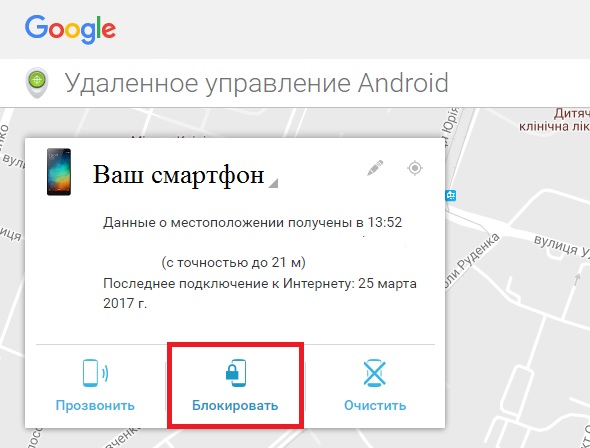
- Дальше нажмите кнопку «Блокировать». Появится небольшое всплывающее окно с предложением ввести новый пароль. Введите новый пароль, и обязательно запомните его. Таким образом, графический ключ, PIN-код или пароль, который вы забыли, будет изменен на новый пароль. Даже если ваш смартфон выключен, вы все равно сможете изменить пароль.
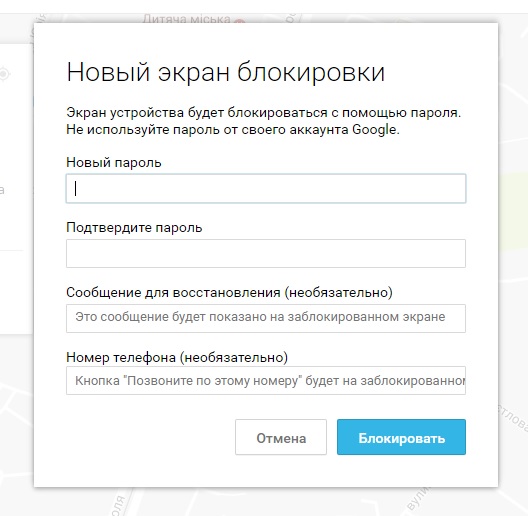
- После того, как вы включили свой смартфон и ввели новый пароль, вам следует перейти в меню Настройки > Экран блокировки и Безопасность. Здесь введите новый графический ключ, и запомните его, чтобы снова не сбрасывать его через Диспетчер устройств Android.
Кроме того, если вы хотите полностью очистить внутреннюю память смартфона и сделать Fly FS504 Cirrus 2 хард ресет, тогда в 3 пункте вам нужно нажать кнопку «Очистить», вместо «Блокировать».
Уважемый читатель! Если вдруг описанный в статье метод Вам не помог — помогите, пожалуйста, остальным — напишите как Вы справились с проблемой или задайте вопрос. Кстати, ответ на Ваш вопрос, возможно, уже есть в комментариях.
Пожалуйста, не оставайтесь равнодушными — поделитесь с людьми полезной информацией. Если знаете ответ на имеющийся вопрос — напишите, пожалуйста, кому-то информация очень пригодится. Заранее спасибо!
Посмотрите на эти материалы:
Понравилась статья? Поделитесь с друзьями в социальных сетях!






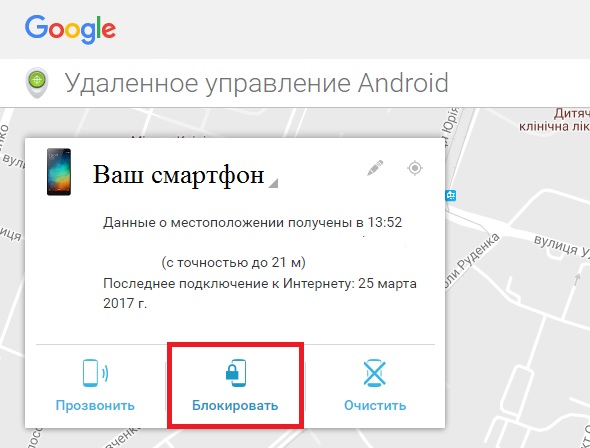
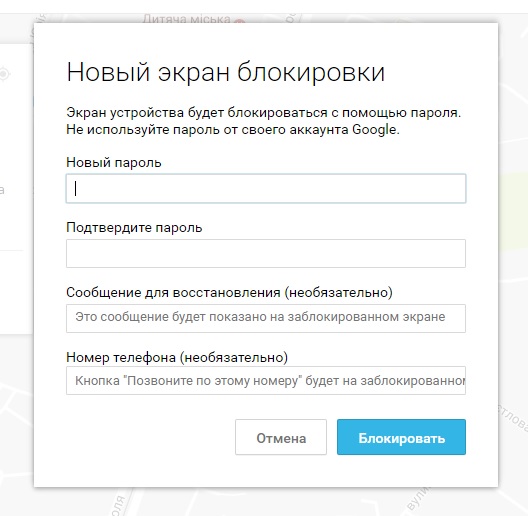




Здравствуйте, скажите пожалуйста, следовали первой инструкции, все делали верно, но в самом конце телефон не перезагрузился, включатся так же отказался. Что могло пойти не так?